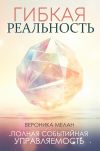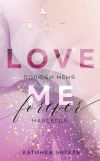Текст книги "BIOS. Экспресс-курс"
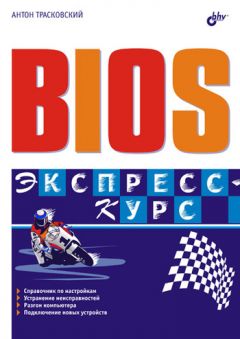
Автор книги: Антон Трасковский
Жанр: Техническая литература, Наука и Образование
сообщить о неприемлемом содержимом
Текущая страница: 4 (всего у книги 18 страниц) [доступный отрывок для чтения: 6 страниц]
Глава 5
Настройка даты и времени
• Date (mm:dd:yy) and Time (hh:mm:ss)
Опция, находящаяся в разделе Standard CMOS Setup, позволяет устанавливать и изменять системные время, дату и год, которые будут использоваться при работе компьютера. Не стоит рассчитывать, что часы в BIOS будут всегда показывать точное время. В зависимости от качества материнской платы, типа микросхемы BIOS и аккумулятора, время может отставать или убегать вперед. Практически все современные операционные системы позволяют изменять настройки системных часов, не прибегая к помощи программы CMOS Setup Utility. По умолчанию (при аппаратном сбросе параметров) устанавливается дата выпуска данной версии BIOS.
Некоторые версии BIOS предоставляют аналогичные по предназначению опции с названиями System Time и System Date (соответственно системные время и дата).
• Daylight Saving
Опция позволяет BIOS автоматически переводить время на летний и зимний режимы.
Может принимать значения:
– Enabled — функция включена. Рекомендуется при работе в MS-DOS;
– Disabled — функция отключена. Устанавливается по умолчанию, т. к. большая часть современных операционных систем (например, Windows 98) имеет встроенные средства управления переводом времени.
• System Date
Опция аналогична Date (mm:dd:yy) and Time (hh:mm:ss), но задает исключительно системную дату.
• System Time
Опция аналогична Date (mm:dd:yy) and Time (hh:mm:ss), но задает исключительно системное время.
Глава 6
Подключение новых устройств
Общие сведенияПри самостоятельной настройке компьютера мало кому удавалось избежать вмешательства в устройство системного блока. Слишком много в нем различных проводов и соединений, чтобы быть уверенным в отсутствии необходимости хотя бы профилактического осмотра. Первое снятие крышки системного блока для многих пользователей сопровождается немалым стрессом. Ведь так все просто работает: включил питание, подождал, пока загрузится операционная система, и можно играть. А оказывается все так сложно и непонятно устроено.
Прежде чем разбирать компьютер, необходимо определить, на самом ли деле причина его неработоспособности в аппаратной части или все можно исправить с помощью программных средств. Для этого следует внимательно проверить установленные параметры BIOS. Возможно, вы найдете причину сбоев. Если причину обнаружить не удается, а переустановка операционной системы не желательна, прямая вам дорога внутрь системного блока.
Для начала определитесь, как снимается крышка с вашего компьютера. Может встретиться несколько вариантов:
• крышка системного блока крепится четырьмя винтами на задней стенке блока, и при ее снятии открывается доступ внутрь блока со всех сторон;
• крышка системного блока состоит из трех частей: двух боковых стенок и верхней крышки, которые снимаются по отдельности. Винтами обычно крепятся только боковые стенки. Преимуществом при этом является то, что для доступа, например, к соединительным шлейфам достаточно открутить только два винта и снять одну из боковых крышек;
• крышка системного блока крепится четырьмя винтами, расположенными под лицевой панелью. Для получения доступа к крепежным винтам необходимо поддеть лицевую панель каким-нибудь узким плоским предметом (можно отверткой).
При работе внутри системного блока следует помнить, что для подключения практически всех разъемов и установки перемычек или плат расширения не требуется прикладывать больших усилий. В большинстве случаев достаточно силы нажатия, сравнимой с нажатием на клавишу клавиатуры. Если вы чувствуете какое-то сопротивление, сначала вытащите разъем (перемычку, плату), проверьте, совпадают ли все ключи, выводы и отверстия, и только после этого повторите попытку с большим усилием.
Прежде чем начинать работы по замене устройств, сделайте следующее:
1. Выключите компьютер. Открутите винты крепления крышки компьютерного корпуса с обеих сторон (чтобы открыть доступ к крепежам посадочных мест для прикручивания устройства) или с лицевой стороны материнской платы (если речь идет об установке плат расширения). Не торопитесь прикасаться к электронным составным частям системного блока, сначала выровняйте потенциалы тела и металлического корпуса путем прикасания к неокрашенным поверхностям.
2. Если вы используете форм-фактор АТХ, отключите разъем питания материнской платы, в противном случае плата может запуститься в любой момент. Кабель, соединяющий блок питания с электрической сетью, лучше не отсоединять, т. к. он обеспечивает надежный контакт компьютерного корпуса с заземлением. Хотя если вы используете специальные средства для снятия статического напряжения, можно его отключить.
Защита от статического электричестваПервое, о чем следует позаботиться при открытии системного блока, – это защита от статического электричества. Большинство микросхем, составляющих компьютер, для своей работы используют напряжение от 3 до 12 В. Это настолько низкое напряжение, что оно никак не может повредить человеку при случайном прикосновении к выводам микросхемы. В то же время на коже человека может накопиться заряд статического электричества в несколько сотен вольт (особенно в холодные сухие дни). Этого бывает вполне достаточно для того, чтобы безнадежно повредить электронные компоненты компьютера.
Само по себе напряжение, накопившееся на вашем теле, не так уж и страшно. Здесь играет роль разница потенциалов кончиков ваших пальцев и того места, к которому вы прикасаетесь. Если вы предварительно коснетесь блока питания или неокрашенной части металлического шасси системного блока, то потенциал ваших пальцев станет равным потенциалу заземленного корпуса компьютера. Только в этом случае вы сможете избежать повреждения компьютерной электроники.
Совет
Ни в коем случае не вытаскивайте вилку блока питания ПК из розетки с заземленным выводом, когда работаете внутри системного блока. Заземление играет большую роль в защите компьютера от статического напряжения. Если вы используете корпус типа АТХ, отключите материнскую плату от блока питания, т. к. при программном отключении таких компьютеров напряжение питания отключается не полностью (это сделано для полноценной реализации функции автоматического включения компьютера).
При разряде статического электричества о корпус системного блока можно ощутить довольно неприятный электрический удар. Чтобы уменьшить болезненные ощущения при снятии статического электричества с вашего тела, можно предпринять следующие действия:
• подберите сопротивление в один мегаом. Точная величина не имеет значения, подойдет любое – от нескольких сотен килоом до нескольких мегаом. Также не важно, на какую мощность рассчитано это сопротивление. Возьмитесь за один конец сопротивления, а другим коснитесь корпуса компьютера, прежде чем прикасаться к нему непосредственно пальцами. Это позволит медленно сбросить заряд электричества, и вы не почувствуете удара током. Процесс может занять несколько секунд. После чего следует прикоснуться кончиками пальцев к корпусу, чтобы убедиться, что вы полностью разрядились;
• купите специальный предохранительный браслет. Самые простые из них делаются одноразовыми (из бумаги с прикрепленным проводом). Один конец проводника прикрепляется к корпусу компьютера (для этого концы делаются липкими), а второй надевается на запястье. В этом случае все накапливающееся во время работы статическое электричество сразу сбрасывается через петлю на запястье;
• снимите с себя всю синтетическую или шерстяную одежду, которая при движении имеет свойство довольно сильно накапливать статическое электричество.
Если вы отходите от компьютера, то разряжаться следует каждый раз, когда вы вновь прикасаетесь к электронным компонентам компьютера. Например, если вы принесли для последующей установки плату расширения, то держа плату в руках, снимите с себя заряд статического электричества. После этого смело можете устанавливать плату.
Установка и подключение флоппи-дисководаДля подключения флоппи-дисковода к материнской плате используется 34-жильный плоский кабель. Если в компьютере установлены два дисковода, оба они подключаются к этому кабелю через отдельные разъемы. Один вид разъемов имеет меньший размер и предназначен для подключения дисководов, рассчитанных на работу с дискетами 3,5". Разъемы второго вида больше по размерам, они предназначены для подключения дисководов, рассчитанных на работу с дискетами 5,25".
Обратите внимание, что несколько проводов на середине кабеля перекручены. Если подключить дисковод к разъему, расположенному после этого перекрута (считая от разъема, подключенного к материнской плате), то он будет определяться как дисковод А. Если дисковод подключить к разъему до перекрута, он будет определяться как дисковод В. Так что, если вам нужно поменять местами дисководы (А поменять на В и наоборот), просто поменяйте местами разъемы. Естественно, не забудьте указать все изменения в параметрах BIOS.
Последовательность действий при установке и подключении флоппи-дисковода может выглядеть следующим образом:
1. Освободите доступ к посадочному месту дисковода (в зависимости от его типа – 5,25" или 3,5"). Для этого уберите в сторону все свободные провода питания, при необходимости временно отключите шлейфы, ограничивающие доступ к посадочному месту дисковода.
2. Установите дисковод на посадочное место, не прилагая при этом больших усилий. Иногда этому мешает слишком высокий кулер, установленный на процессоре. Аккуратно снимите кулер, а после установки дисковода сразу же установите обратно. Закрепите дисковод четырьмя винтами соответствующего диаметра и длиной жала не более 4 мм. Для флоппи-дисководов обычно используются винты с мелкой резьбой.
3. Убедитесь в правильности установки дисковода. Для этого вставьте и вытащите дискету. Если дисковод установлен неправильно, это потребует от вас значительных усилий.
4. Перед подключением соединительного шлейфа найдите на нем контакт номер один (обычно этот проводник выкрашен в отличный от остального шлейфа цвет, например, красный). В первую очередь следует подключить шлейф к разъему на материнской плате. Будьте осторожны, материнская плата установлена на специальных стойках, и слишком сильное нажатие может вызвать ее прогибание и появление трещин. После этого совместите шлейф с разъемом дисковода так, чтобы первые контакты совпадали (как правило, окрашенный проводник должен быть направлен в сторону разъема питания). Если соединительный кабель подключить к дисководу неправильно (развернув его на 180°), то при включении питания индикатор обращения к дисководу будет непрерывно гореть. При длительной работе в таком режиме могут выйти из строя микросхемы выходного буфера.
5. При подключении разъема питания обратите внимание на то, чтобы полозья направляющих на вилке провода питания совпадали с салазками на разъеме дисковода.
6. Убедитесь в правильности установки дисковода и подключения соединительного шлейфа и разъема питания.
7. Закройте крышку системного блока и закрутите винты.
8. Включите компьютер и попытайтесь отформатировать какую-нибудь дискету.
Подключение устройств IDEДля подключения устройств IDE используется плоский 40-жильный кабель с максимально возможной длиной 60 см. Для устройств, относящихся к спецификации АТА/33 и АТА/66, максимальная длина кабеля уменьшается до 45 см. Более длинный кабель применять нежелательно, потому что в этом случае повышается вероятность искажения передаваемых сигналов, что может повлечь за собой потерю данных.
Порядок подключения любого устройства IDE может быть следующим:
1. Освободите доступ к посадочному месту устройства (в зависимости от его типа – жесткий диск, CD-ROM, Iomega ZIP). Для этого может потребоваться временное отключение соединительных шлейфов некоторых уже установленных устройств (особенно, если системный блок относится к спецификации AT).
2. При необходимости сконфигурируйте устройство. Для подключения к одному каналу IDE нескольких устройств (если быть точнее, двух), каждое из них должно быть установлено либо как master-, либо как slave-устройство. Установка режимов осуществляется при помощи специальных перемычек. Все современные устройства IDE, как правило, имеют на одной из своих плоскостей таблицу установки перемычек (обычно она находится на верхней плоскости корпуса рядом с остальной служебной информацией). Например, если на одном канале установлено два винчестера, система будет пытаться загрузиться в первую очередь с master-устройства (определяемого как диск С). Для осуществления загрузки со второго диска необходимо в опции BIOS, определяющей последовательность загрузки, указать загрузку с диска D. К сожалению, эта возможность имеется только в достаточно новых версиях BIOS. На старых материнских платах работа slave-устройства при отсутствии master-устройства может быть недопустимой.
Существует еще один режим работы IDE-устройств – Cable Select. В этом случае определение master– и slave-устройства производится автоматически, исходя из очередности подключения разъемов устройств к интерфейсному кабелю. Для использования этого режима необходимо соблюдать следующие условия:
– оба устройства должны быть установлены в режим Cable Select;
– контакт номер 28 на соединительном шлейфе со стороны контроллера должен быть заземлен;
– на одном из разъемов кабеля проводник номер 28 должен быть отключен от разъема (удобнее это сделать на крайнем разъеме).
В этом случае устройство с заземленным контактом номер 28 автоматически настраивается как master-устройство, а устройство со свободным контактом – как slave-устройство.
3. Аккуратно установите устройство в соответствующее посадочное место, не прилагая при этом больших усилий. Закрепите устройство четырьмя винтами соответствующего диаметра и длиной жала не более 4 мм. Для фиксации жестких дисков обычно используются винты с крупной резьбой, для дисководов CD-ROM – с мелкой.
4. Убедитесь в правильности установки накопителя. Имейте в виду, что некоторые жесткие диски требуют обязательного электрического контакта своего корпуса с системным блоком, другие, наоборот, плохо его переносят.
5. Перед подключением соединительного шлейфа найдите на нем контакт номер один (обычно этот проводник выкрашен в отличный от остального шлейфа цвет). В первую очередь следует подключить шлейф к разъему на материнской плате. Будьте осторожны, материнская плата установлена на специальных стойках, и слишком сильное нажатие может вызвать ее прогибание и появление трещин. После этого совместите шлейф с разъемом дисковода так, чтобы первые контакты совпадали (как правило, окрашенный проводник должен быть направлен в сторону разъема питания).
6. При подключении разъема питания обратите внимание на срезанные углы вилки и соответствующие срезы в разъеме питания, которые препятствуют неправильному подключению.
7. Убедитесь в правильности установки устройства IDE и подключения соединительного шлейфа и разъема питания.
8. Закройте крышу системного блока и закрутите винты.
9. Включите компьютер и попытайтесь определить установленное устройство при помощи раздела HDD Auto Detection программы установки CMOS Setup (в современных BIOS появилась возможность определения и таких устройств, как привод CD-ROM).
Наиболее часто встречается следующий тип подключения: загрузочный жесткий диск подключается к первому каналу как master-устройство, а второй жесткий диск или привод CD-ROM к этому же каналу – как slave-устройство. Это очень нерационально, т. к. в каждый момент времени система может обратиться только к одному устройству в канале. Отсюда следует, что одновременная работа двух устройств IDE на одном канале значительно снижает производительность каждого из них. В этом случае предпочтителен вариант, когда оба устройства подключаются как master-устройства к разным каналам (практически все материнские платы имеют два встроенных канала). Все функции поддержки IDE встроены в системную BIOS. Однако некоторые современные контроллеры могут иметь собственную BIOS, подменяющую часть или все функции системной BIOS.
Несмотря на довольно большое количество различных спецификаций интерфейса ATA – ATA/33, ATA/66, АТА/100 – все устройства IDE (в первую очередь, это относится к жестким дискам) должны работать со всеми вариантами. То есть диск АТА/100 должен прекрасно работать с контроллером АТА/33 или АТА/66 и наоборот. При этом скорость передачи данных будет равна скорости работы более медленного устройства (жесткого диска или контроллера). В принципе, реальная скорость работы устройств, относящихся к различным спецификациям АТА, мало чем отличается друг от друга. В названии обычно указывается пиковая пропускная способность, а на практике высокой скорости работы (например, жесткого диска) можно добиться только при значительном количестве кэш-памяти самого диска, что сильно увеличивает его стоимость (как вы понимаете, для домашнего компьютера это крайне нежелательно).
Повышения максимальной скорости спецификации АТА/66 (другое название UltraDMA Mode 4) интерфейса IDE удалось достичь только за счет замены стандартного 40-жильного кабеля, используемого для работы устройств IDE, 80-жильным экранированным кабелем (примерно такой же применяется для интерфейса SCSI). В нем сигнальные жилы тоньше и чередуются с "заземленными", что уменьшает взаимное влияние сигналов друг на друга. Возможная длина соединительного шлейфа остается на прежнем уровне – 60 см. Стандартный 40-контактный разъем шины IDE при этом претерпел незначительные изменения, не влияющие на совместимость со спецификацией АТА/33. Неудобство может вызвать только то, что к разъему на материнской плате следует подключать строго определенный разъем шлейфа, иначе будет невозможно добиться одновременной работы двух устройств по протоколу АТА/66.
При подключении устройств IDE могут возникнуть две проблемы:
• разъем повернут на 180°;
• разъем смещен от нормального положения на величину, равную расстоянию между парой выводов.
Обе эти проблемы приводят к тому, что проводники соединительного шлейфа будут контактировать не с теми выводами либо контакт вообще будет отсутствовать. Для решения этих проблем существует несколько способов:
• один из проводников соединительного шлейфа обозначается как проводник номер один. Для этого его окрашивают в цвет, отличный от цвета остальных проводников (например, красный). На разъеме контакт этого проводника иногда дополнительно обозначается цифрой 1. С другой стороны, контакт номер один на материнской плате обозначается квадратной медной площадкой вокруг контакта (вместо круглой, используемой для остальных);
• на разъеме материнской платы отсутствует один из контактов, а на разъеме шлейфа отверстие под контакт запаяно (в позиции, которая соответствует отсутствующему выводу). Такой прием гарантирует корректное позиционирование разъема при подключении соединительного шлейфа;
• некоторые производители пошли другим путем: вокруг выводов на материнской плате располагается специальный корпус, который не позволяет сместить разъем на расстояние между парой выводов. Дополнительно на пластмассовом разъеме соединительного шлейфа с одной стороны выполняется небольшой выступ, который совпадает с отверстием в корпусе разъема на материнской плате. Таким образом, шлейф нельзя будет подключить, повернув его на 180°.
Для конфигурирования устройств IDE используются специальные перемычки, выполненные в виде маленьких пластмассовых блоков со вставленным кусочком металла. Они надеваются на пару выводов и замыкают их. Лучше всего переставлять перемычки при освещении яркой лампой с помощью небольшого пинцета. Неправильная установка режимов master/slave может привести к тому, что одно устройство будет как бы "прикрывать" другое устройство, не давая возможности для его нормальной работы, или оба устройства не будут определяться BIOS.
При изменении параметров геометрии жесткого диска IDE следует заново переразбить диск на разделы и отформатировать его с учетом новых параметров.
Подключение устройств SCSIИнтерфейс SCSI допускает использование соединительных шлейфов до 12 метров (что значительно больше, чем для интерфейса IDE). Для подключения устройств SCSI применяются специальные платы – контроллеры SCSI, которые устанавливаются в слоты расширения либо на шине ISA, либо на шине PCI. К одному такому контроллеру может подключаться до 16 внешних и внутренних устройств (с точки зрения шины SCSI все эти устройства абсолютно равноправны) (табл. 6.1). Один из адресов обычно занимает сам контроллер, а остальные отдаются для использования подключаемыми устройствами. Приоритет работы устанавливается с помощью перемычек на каждом устройстве (для сканеров это может быть специальный переключатель, позволяющий выбрать между несколькими фиксированными значениями). Старшие адреса SCSI имеют больший приоритет. Для более медленных устройств (привод CD-ROM, сканер) рекомендуется устанавливать больший приоритет, нежели для более быстрых (жесткий диск).
Таблица 6.1. Основные технические данные некоторых спецификаций SCSI-интерфейса

При работе с устройствами SCSI желательно придерживаться следующих правил:
• кабель максимально возможной длины использовать не рекомендуется. При постоянстве конфигурации компьютера желательно реализовать подключение как можно более коротким шлейфом;
• все подключаемые устройства должны поддерживать один и тот же метод передачи данных. Например, подключение к контроллеру нескольких устройств LVD и одного Single-Ended приведет к тому, что данные между всеми устройствами будут передаваться по менее скоростному методу (Single-Ended).
Для определения того, в каком режиме может работать конкретное устройство (например, жесткий диск), внимательно изучите документацию как на контроллер SCSI, так и на каждое подключаемое устройство.
Каждое устройство на шине SCSI должно иметь уникальный номер (от 0 до 7—15). Идентификационный номер устанавливается, как правило, при помощи специальных перемычек (на внутренних устройствах) или переключателей (на внешних устройствах). Устройства, подключенные к концам соединительного шлейфа, должны иметь специальные терминаторы, в то же время устройства внутри шины не должны их иметь.
При подключении устройств SCSI следует иметь в виду:
• контроллеру SCSI обычно присваивается максимальный приоритет при работе шины и указывается идентификатор ID7;
• устройство, которому присвоен меньший идентификатор, обладает меньшим приоритетом, а устройство, которому присвоен максимальный идентификатор, обладает абсолютным приоритетом;
• для каждого устройства SCSI должен быть установлен уникальный идентификатор, в противном случае может возникнуть конфликтная ситуация при работе этих устройств;
• при подключении к системе нескольких контроллеров, к каждому из них может быть подключено устройство с одним и тем же идентификатором, т. к. каждый контроллер управляет собственной шиной независимо от другого контроллера.
Последовательность установки внутренних устройств SCSI может быть следующей:
1. Освободите доступ к посадочному месту устройства, откинув в сторону все неиспользуемые провода питания, а также к одному из слотов расширения, в который будет установлен контроллер.
2. Соблюдая осторожность, установите в один из свободных слотов расширения плату SCSI-контроллера. Будьте внимательны, материнская плата установлена на специальных стойках, и чрезмерное нажатие может вызвать ее прогибание и появление трещин. Обязательно зафиксируйте плату предназначенным для этого винтом.
3. Установите устройство на любое посадочное место и зафиксируйте его четырьмя винтами длиной не более 4 мм.
4. Подключите соединительный шлейф сначала к разъему, находящемуся на плате контроллера, а затем к разъему на самом устройстве. Разъемы для SCSI изначально создавались с так называемой защитой "от дураков" – их невозможно подключить неправильно благодаря скосам на краях разъема (почти как у разъема питания) либо благодаря наличию пластмассового кожуха со специальным вырезом.
5. При подключении разъема питания обратите внимание на срезанные углы вилки и соответствующие срезы в разъеме питания, которые препятствуют неправильному подключению.
6. Убедитесь в правильности установки устройства SCSI и подключения соединительного шлейфа и разъема питания.
7. Закройте крышку системного блока и закрутите винты.
Правообладателям!
Данное произведение размещено по согласованию с ООО "ЛитРес" (20% исходного текста). Если размещение книги нарушает чьи-либо права, то сообщите об этом.Читателям!
Оплатили, но не знаете что делать дальше?